¿Necesitas ayuda o prefieres visitarnos?
Teléfono:
960 260 360
Dirección:
Plaza País Valencia, 25 (bajo)
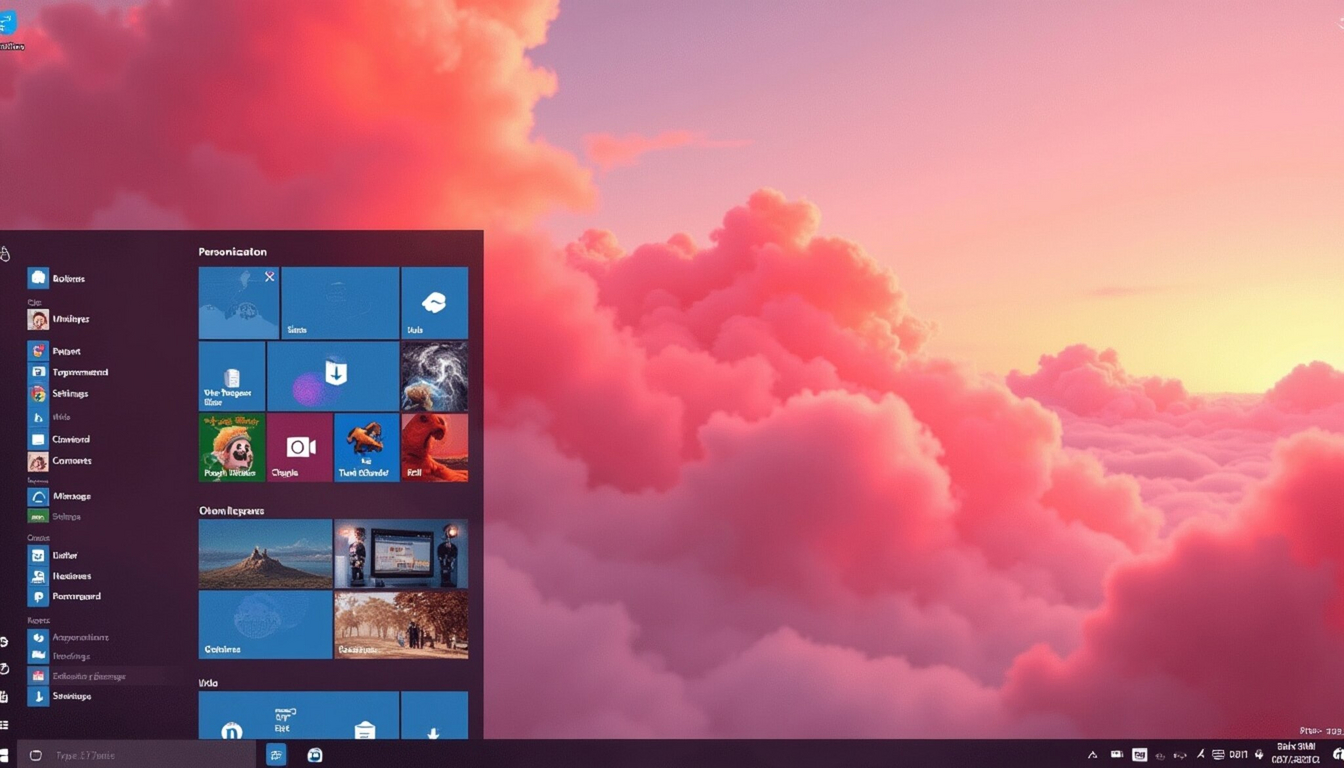
¿Team claro o team oscuro? En Windows, la elección es tuya. Microsoft te permite personalizar la apariencia de tu sistema operativo al máximo, desde el tema general hasta las transparencias y el color de énfasis. Te mostramos cómo adaptar Windows a tu estilo.
Windows 11 no es solo un sistema operativo; es la plataforma donde trabajas, creas y te conectas. Entender esto es clave para aprovechar al máximo sus capacidades. La personalización es una de las herramientas más potentes que te ofrece Windows 11 para transformar una experiencia estándar en algo que se sienta verdaderamente tuyo, adaptado a tus preferencias visuales y a tu forma de interactuar con la tecnología.
Desde el momento en que inicias sesión, cada elemento en pantalla puede reflejar tu personalidad o las necesidades específicas de tu entorno laboral. No se trata solo de cambiar el fondo de pantalla; la personalización en Windows 11 abarca desde los colores del sistema y los sonidos hasta la disposición de tus aplicaciones favoritas y la forma en que gestionas tus ventanas. Es un proceso intuitivo diseñado para que cualquier usuario, sin importar su nivel técnico, pueda moldear su espacio digital.
Dedicar tiempo a personalizar tu Windows 11 puede tener un impacto significativo en tu productividad y comodidad. Un entorno visual agradable reduce la fatiga visual, mientras que una disposición lógica de tus herramientas acelera el acceso a lo que necesitas. Explorar las opciones de personalización es el primer paso para convertir tu dispositivo en una extensión eficiente y cómoda de ti mismo, ya sea que lo uses para tareas profesionales exigentes o para entretenimiento personal.
Una de las decisiones de personalización más impactantes en Windows 11 es la elección entre el tema claro y el tema oscuro. Esta configuración fundamental altera la paleta de colores de la mayoría de los elementos de la interfaz, incluyendo el menú Inicio, la barra de tareas, el Centro de actividades y las ventanas de las aplicaciones compatibles. Cambiar entre ellos es sencillo y se realiza desde la configuración de Personalización.
El tema claro ofrece una apariencia brillante y aireada, con fondos predominantemente blancos o de tonos muy claros. Es ideal para entornos bien iluminados y puede hacer que el texto resalte con claridad. Por otro lado, el tema oscuro invierte esta paleta, utilizando fondos negros o grises oscuros con texto claro. Muchos usuarios prefieren el tema oscuro para reducir la fatiga visual, especialmente en condiciones de poca luz o durante largas sesiones de trabajo nocturno.
La elección del tema es una preferencia personal, pero también puede influir en la usabilidad. Experimentar con ambos temas te permitirá descubrir cuál se adapta mejor a tus ojos y a tu entorno de trabajo habitual. Además, Windows 11 te permite configurar el tema de las aplicaciones por separado del tema del sistema, ofreciendo un nivel adicional de granularidad para afinar tu experiencia visual.
Más allá de la elección entre el tema claro y oscuro, Windows 11 te ofrece una amplia gama de opciones para ajustar la apariencia visual a tu gusto. Puedes modificar el fondo de escritorio, seleccionar un color de énfasis que se aplique a ciertos elementos interactivos, e incluso ajustar los sonidos del sistema para que coincidan con tu estado de ánimo o preferencias. Estas configuraciones te permiten ir más allá de los temas predefinidos y crear un look verdaderamente único.
Cambiar el fondo de pantalla es quizás la forma más común de personalizar un sistema operativo, y Windows 11 lo hace muy fácil. Puedes usar una imagen propia, una presentación de diapositivas, o incluso un color sólido. Pero la personalización no se detiene ahí. Puedes modificar la apariencia del cursor del ratón, elegir diferentes conjuntos de iconos o incluso aplicar temas de contraste alto para mejorar la legibilidad si tienes ciertas necesidades visuales. 
Explorar estas opciones de apariencia te permite crear un entorno digital que no solo sea funcional sino también estéticamente agradable. Un escritorio bien organizado y visualmente atractivo puede mejorar tu estado de ánimo y hacer que pasar horas frente a la pantalla sea una experiencia más placentera. Dedica un tiempo a navegar por las configuraciones de Personalización y descubre todas las maneras en que puedes hacer que Windows 11 se vea y se sienta exactamente como tú quieres.
Dos elementos clave que añaden dinamismo y estilo a la interfaz de Windows 11 son los efectos de transparencia y la configuración del color de énfasis. Los efectos de transparencia, a menudo referidos como el efecto «Acrylic», permiten que el fondo o el contenido detrás de ciertos elementos de la interfaz, como el menú Inicio, la barra de tareas o las ventanas de ciertas aplicaciones, se vean ligeramente a través de ellos. Esto crea una sensación de profundidad y modernidad.
El color de énfasis es el color que Windows 11 utiliza para resaltar elementos interactivos y decorativos en la interfaz. Este color aparece en los bordes de las ventanas activas, en los botones y controles seleccionados, en las barras de desplazamiento y en otros elementos visuales clave. Puedes elegir un color de una paleta predefinida, seleccionar automáticamente un color basado en tu fondo de pantalla, o incluso definir un color personalizado utilizando un selector de color.
Combinar la transparencia con un color de énfasis bien elegido puede transformar radicalmente la apariencia de tu escritorio. Un color vibrante puede darle un toque de energía, mientras que un tono más sutil puede crear un ambiente relajado. Experimenta con diferentes combinaciones para encontrar la que mejor se adapte a tu estilo y a las condiciones de iluminación de tu espacio de trabajo. Estas pequeñas configuraciones tienen un gran impacto visual y hacen que Windows 11 se sienta más vivo y personalizado. 
Personalizar Windows 11 es un proceso multifacético que va mucho más allá de simplemente cambiar el fondo de pantalla o el tema. Es una guía completa para adaptar cada rincón del sistema operativo a tus preferencias y necesidades. Desde la apariencia visual hasta la organización de tus herramientas de trabajo, Windows 11 te proporciona las opciones para moldear tu experiencia digital de manera profunda y significativa.
Esta guía abarca aspectos como la configuración de la barra de tareas, permitiéndote decidir qué iconos anclar, cómo alinear los elementos y si mostrar o no ciertos widgets. También incluye la personalización del menú Inicio, donde puedes organizar tus aplicaciones en carpetas, anclar programas importantes y ajustar el contenido que se muestra en la sección «Recomendado». Cada uno de estos ajustes contribuye a crear un entorno de trabajo más eficiente y personal.
Entender todas las opciones disponibles puede parecer abrumador al principio, pero la interfaz de configuración de Windows 11 es intuitiva y fácil de navegar. Dedicar tiempo a explorar cada sección de Personalización te permitirá descubrir herramientas y ajustes que quizás no sabías que existían, y que pueden mejorar drásticamente tu interacción diaria con el sistema operativo. Considera esta exploración como una inversión en tu comodidad y productividad.
La verdadera potencia de la personalización en Windows 11 reside en su capacidad para adaptar el sistema operativo a tu flujo de trabajo específico. No se trata solo de hacer que se vea bonito, sino de optimizar cómo interactúas con tus aplicaciones y archivos. Herramientas como los escritorios virtuales, los Snap Layouts y Snap Groups, y la configuración de notificaciones son fundamentales para crear un entorno que potencie tu productividad.
Los escritorios virtuales te permiten separar tus tareas en diferentes espacios de trabajo, reduciendo el desorden y facilitando la concentración en una actividad a la vez. Los Snap Layouts y Snap Groups te ayudan a organizar múltiples ventanas en la pantalla de forma rápida y eficiente, recordando tus configuraciones para que puedas retomar tu trabajo exactamente donde lo dejaste. Personalizar la barra de tareas y el menú Inicio con las aplicaciones que usas con más frecuencia reduce el tiempo de búsqueda y lanzamiento.
Además, puedes ajustar finamente las notificaciones para recibir solo las alertas importantes, minimizando las distracciones. Configurar el Centro de actividades con los accesos rápidos que más utilizas (como WiFi, Bluetooth, Brillo) te ahorra clics y tiempo. Adaptar Windows 11 a tu flujo de trabajo ideal es un proceso continuo de ajuste y refinamiento que te permitirá ser más eficiente y menos propenso a la fatiga digital.
Optimizar la experiencia visual en Windows 11 implica encontrar el equilibrio perfecto entre estética, rendimiento y comodidad. Si bien los efectos visuales como la transparencia y las animaciones hacen que la interfaz sea más atractiva, pueden consumir recursos del sistema. Windows 11 te permite ajustar estos efectos para priorizar el rendimiento si trabajas con un equipo menos potente, o para maximizar la belleza visual si tu hardware lo permite.
La configuración de la pantalla es crucial para una experiencia visual óptima. Puedes ajustar la resolución de la pantalla para asegurar que todo se vea nítido, y el escalado para que el texto y los elementos de la interfaz tengan un tamaño cómodo para tus ojos. Estas configuraciones son especialmente importantes en pantallas de alta resolución o en dispositivos con tamaños de pantalla variados, como portátiles y monitores externos.
Además, Windows 11 incluye opciones de accesibilidad visual que pueden beneficiar a cualquier usuario. Los temas de alto contraste, los filtros de color y la posibilidad de aumentar el tamaño del texto en todo el sistema son herramientas poderosas para mejorar la legibilidad y reducir la fatiga visual. Explorar estas opciones te permite no solo personalizar la apariencia, sino también optimizarla para tu salud visual y el rendimiento de tu equipo.
Lograr un Windows 11 que sea tanto personalizado como eficiente requiere un enfoque metódico. Empieza por lo básico: elige un tema (claro u oscuro) y un fondo de pantalla que te agraden. Luego, selecciona un color de énfasis que complemente tu fondo y activa o desactiva la transparencia según tu preferencia y el rendimiento de tu equipo. Estos pasos iniciales establecen la base visual.
A continuación, enfócate en la funcionalidad. Personaliza tu barra de tareas anclando las aplicaciones que usas a diario y desanclando las que no necesitas. Organiza tu menú Inicio creando carpetas para agrupar aplicaciones similares. Dedica tiempo a configurar tus Snap Layouts favoritos para la multitarea y explora los escritorios virtuales si trabajas con muchos proyectos simultáneamente.
Finalmente, no olvides las configuraciones menos obvias pero igualmente importantes, como los sonidos del sistema, las notificaciones y las opciones de accesibilidad visual. Revisa periódicamente tus configuraciones de personalización a medida que cambian tus necesidades o tu flujo de trabajo. Un Windows 11 bien personalizado no es estático; evoluciona contigo para garantizar que siempre sea una herramienta eficiente y agradable de usar.
En resumen, Windows 11 ha sido diseñado con la personalización en su núcleo, ofreciendo un abanico de opciones que permiten a cada usuario moldear el sistema operativo para que se adapte perfectamente a sus necesidades y preferencias. Desde la estética visual, con temas, colores y transparencias, hasta la organización funcional del espacio de trabajo a través de la barra de tareas, el menú Inicio y las herramientas de multitarea, cada elemento puede ser ajustado.
Esta capacidad de adaptación convierte a Windows 11 en una plataforma increíblemente versátil, adecuada tanto para el usuario doméstico que busca un entorno digital cómodo y familiar, como para el profesional que necesita optimizar cada segundo de su jornada laboral. Un sistema operativo a tu medida no solo mejora la experiencia de uso, sino que también puede impactar positivamente en tu productividad y bienestar digital.
Explorar y aprovechar las opciones de personalización de Windows 11 es invertir en una experiencia informática más eficiente, agradable y verdaderamente personal. Te invitamos a sumergirte en las configuraciones y descubrir todas las maneras en que puedes hacer que Windows 11 sea, sin lugar a dudas, tu sistema operativo.
Hemos visto lo sencillo que es personalizar tu experiencia en Windows eligiendo entre el modo claro y oscuro, adaptando incluso los fondos de pantalla. Una configuración óptima de tu sistema operativo es clave para una experiencia digital fluida, pero la base de todo es una conexión a internet robusta y fiable. Si buscas llevar tu hogar o negocio al siguiente nivel tecnológico, optimizando no solo tu software sino también tu conectividad y tus dispositivos, en Wifilinks estamos listos para ayudarte. ¿Necesitas asesoramiento para elegir la mejor tarifa de fibra óptica que soporte todas tus personalizaciones y dispositivos? ¿Te interesa explorar soluciones de domótica o alarmas inteligentes que se integren perfectamente en tu entorno digital? Contacta con nosotros hoy mismo para recibir ayuda personalizada o un presupuesto sin compromiso.
No te conformes con una experiencia digital a medias. Optimiza tu conexión y tu entorno tecnológico con expertos. Conéctate como mereces, sin esperas, y disfruta de la tecnología al máximo.